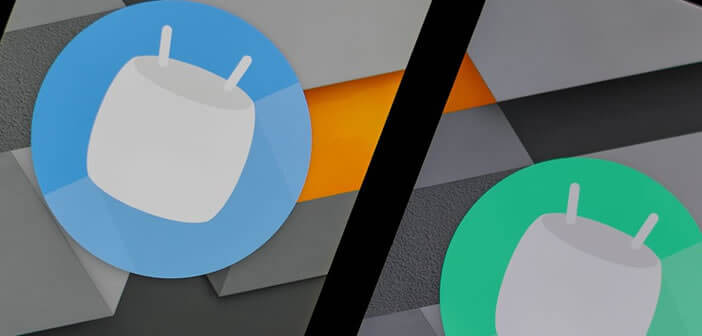Android Marshmallow est aujourd’hui la version de l’OS de Google la plus utilisée dans le monde. Mais saviez-vous que celui-ci offre quelques fonctions cachées dont l’activation pourrait bien vous changer la vie ? Nous avons rassemblé pour vous toutes les meilleures astuces pour Android Marshmallow.
Modifier le volume en deux clics
Android propose trois type de volume différents: la sonnerie du smartphone (appels et notifications), le son relatif aux applications multimédia (musique, vidéo et jeux) et enfin l’alarme. Le réglage du volume s’effectue à l’aide des boutons placés sur la tranche de votre téléphone.
Afin d’accroître le confort d’utilisation, Android Marshmallow intègre un nouvel outil permettant de régler rapidement tous les volumes de son smartphone.
- Appuyez sur le bouton volume + ou volume – pour afficher le volet de réglages du son
- Cliquez sur la flèche orientée vers le bas
- Déplacez ensuite le curseur de chaque catégorie pour augmenter ou baisser le volume de votre appareil
Cette amélioration peut paraître anodine aux premiers abords. Et pourtant au quotidien elle se révèle très utile. Sur les versions antérieures, il était très facile de s’en mêler les pinceaux. Que celui qui n’a jamais coupé l’alarme de la fonction réveil en pensant mettre son téléphone en mode vibreur me jette la première pierre.
Pour ceux qui en voudraient encore plus, sachez qu’on trouve sur le Play Store des applications capables de modifier le volume de sonore de votre smartphone en fonction de l’application utilisée. Ces outils évitent d’avoir à constamment tripoter les boutons de volume d’Android.
Modifier l’affiche des notifications de vos applications
Au niveau de la gestion des notifications, Android 6 apporte quelques nouveautés. Il ne s’agit pas de gros bouleversements mais plus d’améliorations. Elles viennent compléter le mode Ne pas déranger mise en place par Google pour désactiver les appels et les notifications.
- Ouvrez les paramètres de votre mobile
- Appuyez sur Sons et notifications
- Sélectionnez la rubrique notifications appli
- Choisissez l’application dont vous souhaitez modifier l’affichage des notifications
- En cliquant sur Considérer comme prioritaire vous pourrez obliger votre téléphone à émettre une sonnerie même lorsque le mode Ne pas déranger est activé
- Pour afficher le contenu d’un mail ou d’un message directement dans la notification, il vous faudra activer l’option Autoriser l’aperçu
Pour ne pas être envahi par les alertes sonores (notamment les jeux), Android 6 dispose d’un outil permettant de gérer les notifications au cas par cas. Vous pourrez par exemple utiliser ce service pour n’autoriser que les alertes importantes.
Fermer rapidement toutes les applications ouvertes
Si vous êtes un accro à votre smartphone, je ne vous apprendrai rien en vous disant qu’il est fastidieux de passer d’une application à l’autre. Evidemment tout le monde sait se servir des boutons de navigation placés en bas de l’écran d’Android.
On clique sur le bouton de gauche pour afficher la liste des applications ouvertes sur son téléphone. Puis après avec son doigt on fait défiler la fenêtre vers le bas. Et enfin on presse la miniature de l’application que l’on souhaite afficher en plein écran.
Pour éviter de solliciter la mémoire RAM, il est conseillé de fermer les applications trop gourmandes. Si vous ne savez pas comment faire, sachez qu’il vous suffit d’ouvrir la liste des applis en cours d’utilisation puis de les faire glisser vers la gauche ou la droite. Elles se fermeront alors automatiquement.
Si vous être pressé voici une solution beaucoup plus radicale pour fermer d’un tapotement de doigt toutes les applications ouvertes sur Android.
- Appuyez sur le bouton Menu placé à droite du bouton Home
- Faîtes glisser la fenêtre vers le bas jusqu’à voir apparaître le bouton Tout effacer
- Appuyez sur celui-ci pour fermer toutes les applications en cours
Préserver sa vie privée sous Android Marshmallow
Soucieux d’offrir un système plus transparent, Google a ajouté à son OS mobile un nouveau gestionnaire des autorisations d’applis. Grâce à ce système il est possible d’empêcher certaines applis de mettre leur nez dans votre carnet d’adresses ou dans votre galerie photos.
Il s’agit d’une avancée majeure pour les utilisateurs préoccupés par le respect de leur vie privée. Pour plus d’informations n’hésitez pas à consulter ce tutoriel: gérer les permissions des applis sur Android 6.
Explorer la mémoire interne de son mobile
Voilà plusieurs années que les utilisateurs d’Android réclament à corps et à cris l’ajout d’un explorateur de fichiers afin de pouvoir accéder aux fichiers stockés dans leurs appareils. Google vient enfin de répondre à leurs attentes.
L’outil fournit par défaut sur Marshmallow se contente de proposer les fonctions de base à savoir la possibilité de supprimer ou de déplacer un fichier vers un autre dossier.
Economiseur de batterie Doze
Aux chapitres des bonnes nouvelles, on retiendra l’arrivée de l’économiseur de batterie Doze. Jusqu’ici pour bénéficier d’un tel outil, il fallait se rendre sur le Play Store, télécharger une application comme Greenify puis passer quelques minutes (voir plus) à bien la paramétrer.
Avec Doze, aucune case à cocher. Tout se fait automatiquement. Dès que vous arrêtez d’utiliser votre smartphone, celui-se met automatiquement en sommeil profond afin d’économiser la batterie (30% d’autonomie supplémentaire selon Google). Seules les applications prioritaires auront l’autorisation de continuer à fonctionner.
Malgré cette simplicité d’utilisation, Doze propose différentes options permettant de choisir les applications à couper. Voilà qui devrait le rendre encore plus efficace: paramétrer Doze
Les secrets d’Android Marshmallow
La liste des meilleurs trucs et astuces pour Android Marshmallow n’est pas tout à fait terminée. Cet OS recèle encore quelques secrets. Vous les trouverez dans la liste présentée ci-dessous